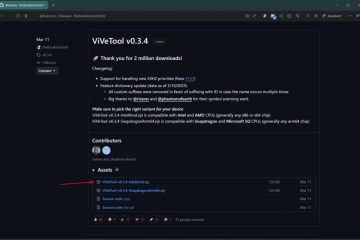現在、ほとんどのデバイスにはデフォルトで Bluetooth チップが搭載されていますが、Windows 10 で Bluetooth をオンにする方法を知ることは別の話です。 Bluetooth を有効にすると、スマートフォンなどのデバイスだけでなく、マウス、ヘッドセット、スピーカー、キーボードなどのアクセサリを Windows 10 コンピューターに接続して使用できるようになります。このチュートリアルでは、Windows 10 で Bluetooth をオンにする 5 つの方法を紹介します:
注: Windows 10 で Bluetooth をオンにする方法を確認する前に、まず知っておきたいことがあります。 Bluetooth とは何か、そのしくみ、PC での入手方法。
1.設定を使用して Windows 10 で Bluetooth を有効にする方法
設定アプリは、Windows 10 で Bluetooth をオンにする最も簡単な方法の 1 つを提供します。[スタート] メニューから [設定] ボタンをクリックまたはタップするか、Windows + I を押します。設定を開き、アプリ内でデバイスに移動します。
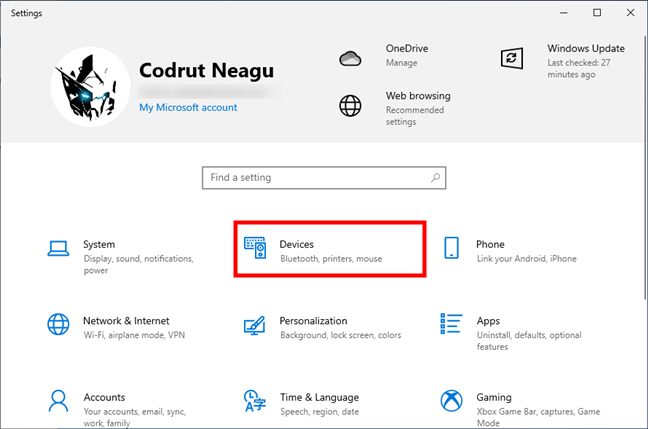
Windows 10 の設定でデバイスを開く
[Bluetooth とその他のデバイス] タブで [デバイス] 設定が開きます。ウィンドウは Bluetooth スイッチである必要があります。コンピュータで Bluetooth を有効にするには、オンに設定してください。
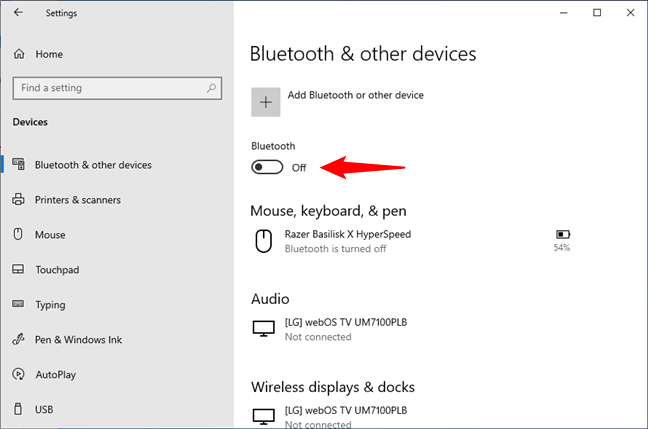
Windows 10 で Bluetooth をオンにする
スイッチがオンの場合、Bluetooth がアクティブになり、あらゆる種類のデバイスとアクセサリを次の方法で接続できます
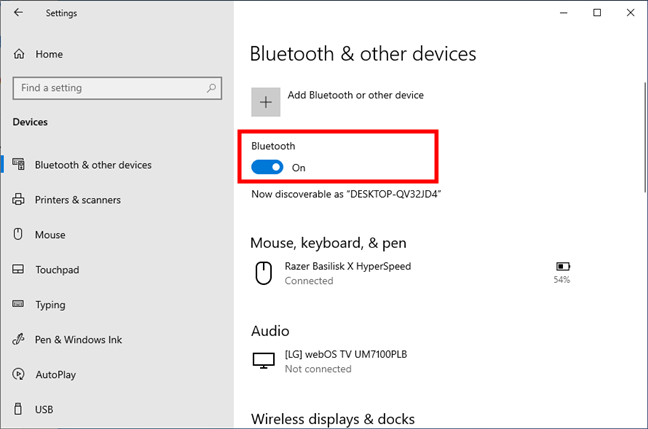
Windows 10 で Bluetooth がオンになっています
Bluetooth 設定をもう一度開いて、不要になったら Bluetooth をオフにすることができます。
ヒント: Bluetooth デバイスをペアリングして Windows 10 に接続する方法を知りたい場合は、このガイドをお読みください: Bluetooth マウスまたはキーボードとその他のデバイスを Windows に接続します。
2.クイック アクションを使用して Windows 10 で Bluetooth をオンにする方法
Windows 10 で Bluetooth を有効にするより速い方法は、アクション センターからクイック アクションにアクセスすることです。画面の右下隅にあるボタンをクリックまたはタップして開くか、Windows + A キーボード ショートカットを使用します。次に、クイック アクションからボタンを押して Bluetooth を有効にします。
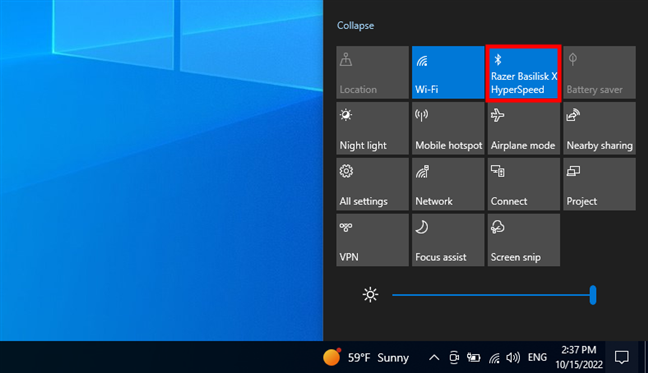
Windows 10 のクイック アクションから Bluetooth を有効にする方法
Bluetooth を有効にすると、前のスクリーンショットのようにボタンが強調表示されます。 Bluetooth ボタンをもう一度クリックまたはタップして、Bluetooth を無効にすることができます。 Bluetooth がオンになっている場合、そのクイック アクション ボタンには、現在 Bluetooth 経由で接続されているデバイス (私の場合は Razer Basilisk X HyperSpeed ゲーミング マウス) も表示される場合があります。それ以上のデバイスが接続されている場合は、それらの番号が括弧内に表示されます。
ヒント: Windows 10 のアクション センターのクイック アクションに Bluetooth が表示されない場合は、手動で追加できます。その方法は次のとおりです: Windows 10 のクイック アクション: アクセス、使用、カスタマイズ。
3.キーボードのみを使用して Windows 10 で Bluetooth を有効にする方法
読者の Stumped101 のように、キーボードのみを使用して Bluetooth をオンにする必要がある場合はどうなるでしょうか。キーボードのみを使用して Windows 10 で有効にするにはどうすればよいですか?:(“?
キーボードのみを使用して、このガイドの最初のセクションに示されている Bluetooth 設定にアクセスできます。キーボードで Windows + I を押して [設定] を開きます。設定」フィールドで、矢印キーを使用して「Bluetooth とその他のデバイスの設定」に移動し、Enter キーを押します。
キーボードだけを使用して Bluetooth 設定を開きます
[Bluetooth とその他のデバイス] の設定で、 Tab キーを 1 回押すと、Bluetooth スイッチが強調表示されます。キーボードのスペースバーを押して有効 (または無効) にします。
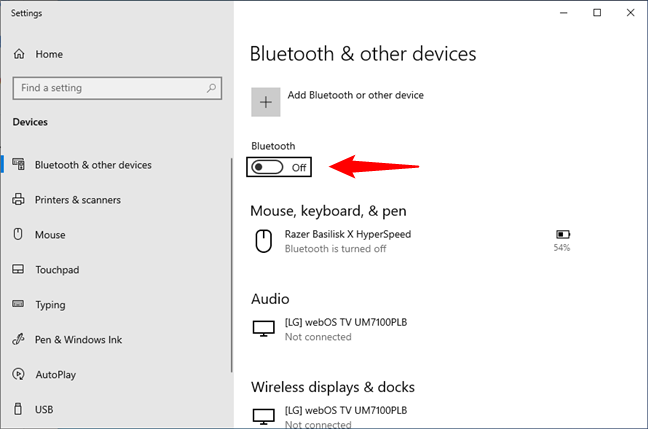
Bluetooth に到達したら、スペースバーを押して Bluetooth を有効にします
これが Bluetooth を有効にする確実な方法ですキーボードを使用します。クイック アクションに Bluetooth が表示されている場合は、 Windows + A キーボード ショートカットを使用して、アクション センターを開きます。クイック アクションのいずれかが強調表示されるまで Tab キーを押し、矢印キーを使用して Bluetooth ボタンに移動します。スペースバーを押して有効にします。
ヒント: Cortana が有効になっている場合は、Cortana を使用してキーボードを回避することもできます。詳細については、このガイドの最後のセクションをお読みください。
4.機内モード設定から Windows 10 で Bluetooth をオンにする方法
Windows 10 には、設定の機内モード ページにも Bluetooth スイッチがあります。 Windows + I を使用して [設定] を開き、[ネットワークとインターネット] をクリックまたはタップします。
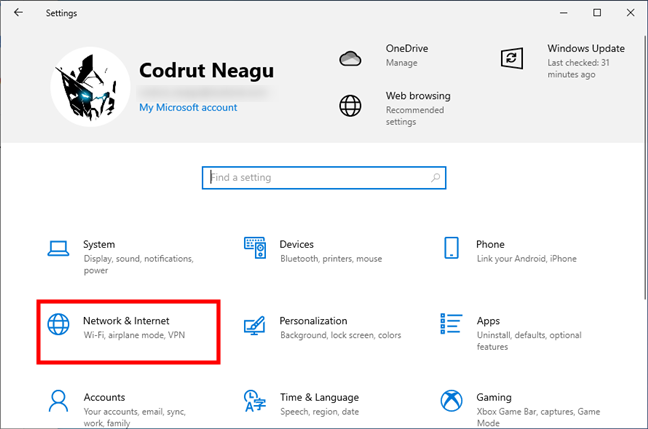
Windows 10 の設定でネットワークとインターネットにアクセス
左側のサイドバーで機内モードを選択します。次に、ウィンドウの右側での [ワイヤレス デバイス] セクションに、Bluetooth スイッチが表示されます。クリックまたはタップしてオンにします。
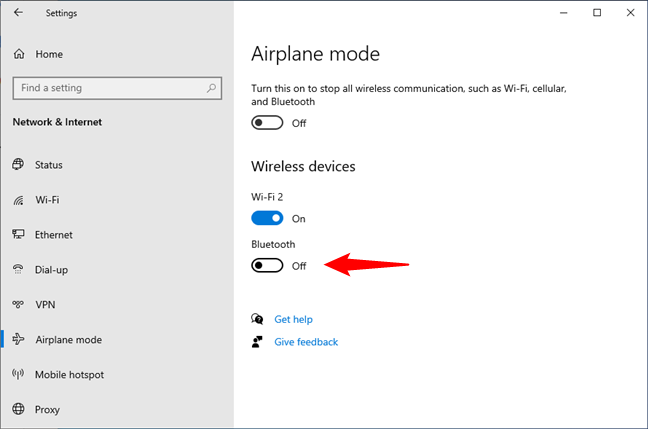
Windows 10 の機内モードで Bluetooth を有効にする方法
スイッチがオンに設定されたら、開始できますBluetooth 経由で他のデバイスを Windows 10 に接続します。Bluetooth を無効にする場合は、もう一度押します。
注: [機内モード] タブの Bluetooth スイッチは、機内モードかどうかに関係なく機能します。ただし、機内モードをオンにすると、Windows 10 では既定で Bluetooth が無効になります。詳しくは、Windows 10 の機内モード: オフまたはオンにする 3 つの方法をご覧ください。
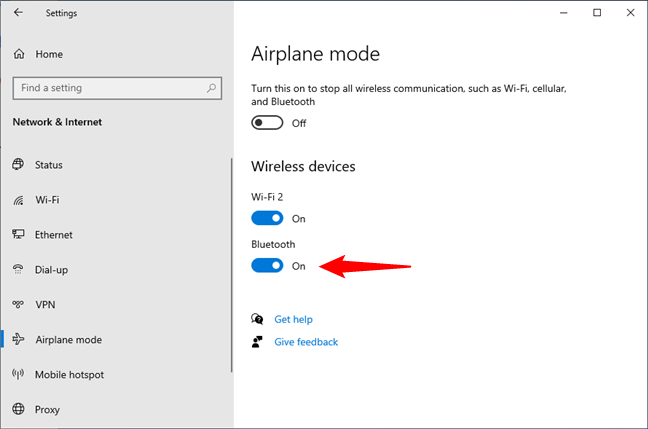
Windows 10 で Bluetooth がオンになっている
5. Windows 10 で Cortana を使用して Bluetooth 設定を開く方法
また、Microsoft の仮想アシスタントである Cortana に Bluetooth をオンにするように指示することもできます。残念ながら、あなたが彼女に何を頼んでも、彼女はそれをしません。 「Bluetooth をオンにして」、「Bluetooth を有効にして」、「Bluetooth を開始して」、「Bluetooth を有効にして」と言ってみましたが、何も機能しませんでした。ただし、これらのコマンドはすべて有用であることがわかりました。使用したコマンドに関係なく、Cortana は Bluetooth 設定を開きました。
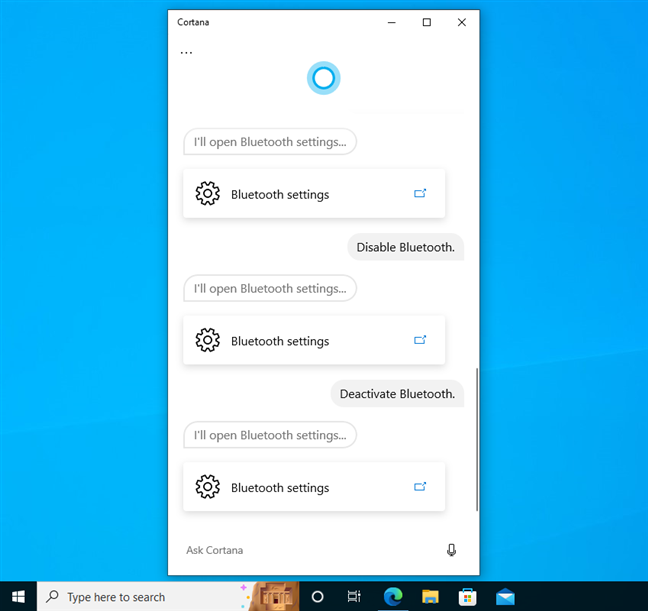
Cortana に Bluetooth について尋ねると、彼女は Bluetooth 設定を開きます
なぜ便利なのですか? Bluetooth スイッチをオンまたはオフに切り替えるだけで、Bluetooth 設定にすばやくアクセスできます。
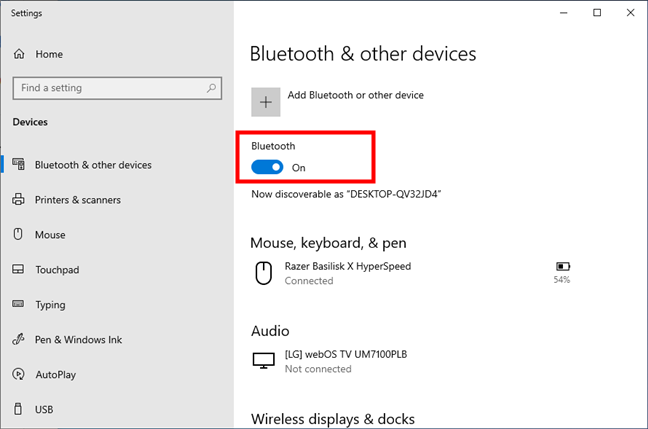
Cortana が Bluetooth 設定を開きます
ボーナス: Windows 10 の Bluetooth が見つからないか、
コンピューターまたはラップトップで Bluetooth を使用できるようにするために不可欠な部分は、Bluetooth チップを搭載していることです。 Windows 10 コンピューターまたはデバイスに Bluetooth チップが組み込まれていない場合、Bluetooth 設定が見つからず、PC で Bluetooth が機能しないのはそのためです。その場合、このような Bluetooth アダプターを追加しない限り、この記事を利用できます。
Windows 10 コンピューターに Bluetooth チップが搭載されていることが確実な場合は、Windows 10 から専用の Bluetooth トラブルシューティング ツールを実行することをお勧めします。 Bluetooth の動作を停止させる可能性のあるエラー、構成ミス、障害のあるサービスがないかチェックします。トラブルシューティング ツールを試してみたい場合は、タスクバーの検索ボックスに「Bluetooth トラブルシューティング」と入力し、[Bluetooth デバイスの問題を見つけて修正する] をクリックまたはタップします。
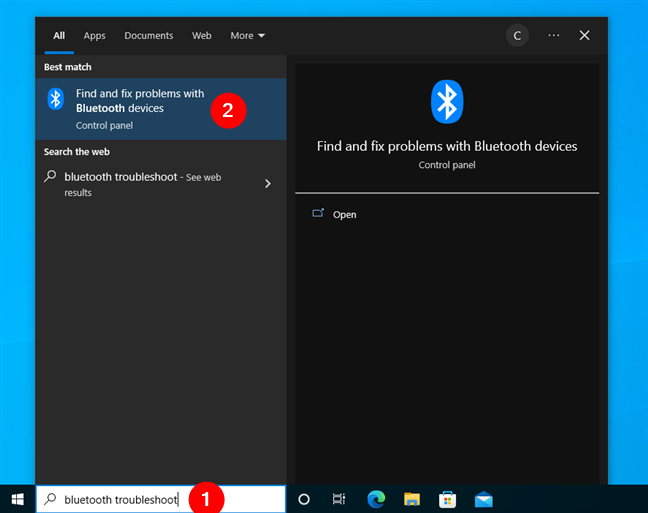
Windows 10 で Bluetooth のトラブルシューティングを検索
トラブルシューティング ツールは簡単に使用できます。[次へ] を押すだけで、Windows 10 PC で Bluetooth が使用可能かどうか、オンになっているかどうかなどを確認できます。
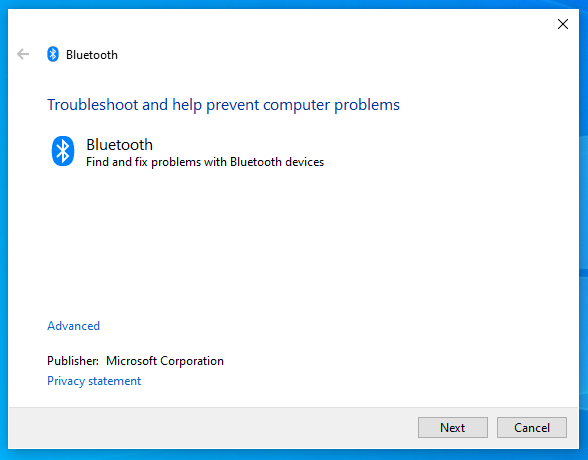
Bluetooth: Bluetooth デバイスの問題を見つけて修正する
うまくいけば、トラブルシューティングが終了したら、Windows 10 PC で Bluetooth が再び動作するようになります。
Bluetooth のオンとオフをどのくらいの頻度で切り替えますか?
Windows で Bluetooth をオンにする方法を知る10 を使用すると、他のデバイスをシステムに接続する際の作業が楽になります。この記事のスクリーンショットからお気づきかもしれませんが、私は Bluetooth マウスを使用しているため、常に Bluetooth をオンにしておく必要があります。あなたはどうですか?どのくらいの頻度で Bluetooth 設定にアクセスしますか? Bluetooth 経由で接続したデバイスは何ですか?以下のコメントでお知らせください。